Deaktiver Seneste elementer og hyppige steder i Windows 10
Miscellanea / / November 28, 2021
Når du åbner File Explorer ved hjælp af Windows-tast + E-genvejstaster, vil du blive ført til vinduet Hurtig adgang, hvor du kan se alle dine nyligt besøgte eller åbnede filer og mapper. For nogle af brugerne er denne funktion ganske nyttig, men dette bliver et problem for deres privatliv for andre. Hvis du bruger din computer sammen med andre familiemedlemmer eller venner, vil de filer eller mapper, du besøger, blive gemt som historik i Hurtig adgang, og alle med adgang til pc'en kan nemt se, hvilke filer eller mapper du har besøgt for nylig.

Dine seneste varer og hyppige steder gemmes på følgende sted:
%APPDATA%\Microsoft\Windows\Seneste elementer
%APPDATA%\Microsoft\Windows\Recent\AutomaticDestinations
%APPDATA%\Microsoft\Windows\Recent\CustomDestinations
Nu har du en mulighed for at rydde din historie, som vil rydde listen over dine nyligt besøgte filer og mapper fra hurtig adgangsmenu, men igen er dette ikke en fuld-bevis metode, da du skal rydde historikken en gang imellem manuelt. På den anden side kan du helt slukke for nylige genstande og hyppige steder, hvilket ville løse problemet med privatlivets fred for mange brugere. Uanset hvad, uden at spilde nogen tid, lad os se, hvordan du slår seneste elementer og hyppige steder fra i Windows 10 ved hjælp af nedenstående vejledning.
Indhold
- Deaktiver Seneste elementer og hyppige steder i Windows 10
- Metode 1: Sluk for seneste elementer og hyppige steder i indstillingerne for File Explorer
- Metode 2: Sluk for seneste elementer og hyppige steder i Windows 10-indstillinger
- Metode 3: Deaktiver Seneste elementer og hyppige steder i Group Policy Editor
Deaktiver Seneste elementer og hyppige steder i Windows 10
Sørg for at oprette et gendannelsespunkt bare hvis noget går galt.
Metode 1: Sluk for seneste elementer og hyppige steder i indstillingerne for File Explorer
1. Åbn Mappeindstillinger ved hjælp af en af de metoder, der er anført her.
2. Dernæst, under Privatliv, skal du sørge for at fjerne markeringen af følgende:
Vis nyligt brugte filer i Hurtig adgang
Vis ofte brugte mapper i Hurtig adgang
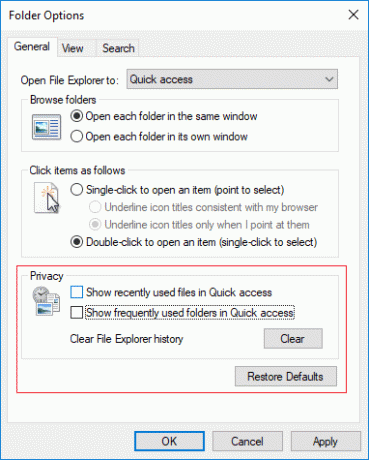
3. For at gemme ændringer skal du klikke på Anvend efterfulgt af OKAY.
4. Når du er færdig, kan du lukke Mappeindstillinger.
Metode 2: Sluk for seneste elementer og hyppige steder i Windows 10-indstillinger
1. Tryk på Windows-tasten + I for at åbne Indstillinger, og klik derefter på Tilpasningsikon.
2. Klik nu på i menuen til venstre Start.
3. Næste, slukke eller deaktivere knappen under "Vis nyligt åbnede elementer i Jump Lists på Start eller proceslinjen“.
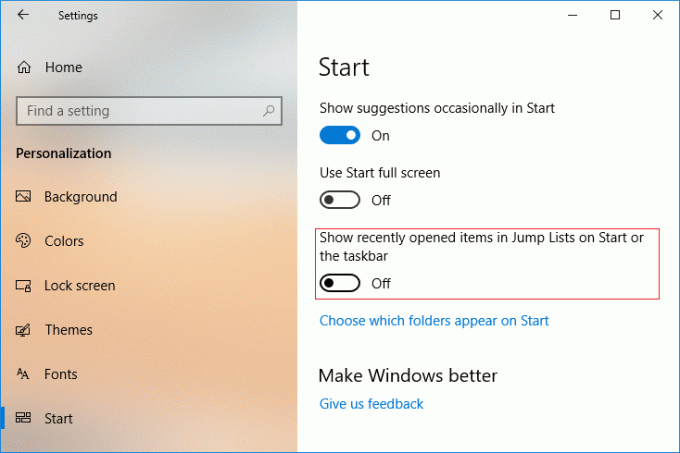
4. Når du er færdig, kan du lukke vinduet Indstillinger.
Metode 3: Deaktiver Seneste elementer og hyppige steder i Group Policy Editor
Bemærk: Denne metode virker ikke for brugere af Windows 10 Home-udgaven; det virker kun til Windows 10 Pro, Education og Enterprise Editions.
1. Tryk på Windows-tasten + R og skriv derefter gpedit.msc og tryk på Enter for at åbne Group Policy Editor.

2. Naviger til følgende politik:
Brugerkonfiguration > Administrative skabeloner > Startmenu og proceslinje
3. Vælg Startmenu og proceslinje dobbeltklik derefter i højre vinduesrude på "Gem ikke en historik over nyligt åbnede dokumenter" politik.

4. Nu til deaktiver Seneste elementer og hyppige steder, vælg Aktiveret for ovenstående politik, klik derefter på Anvend efterfulgt af OK.
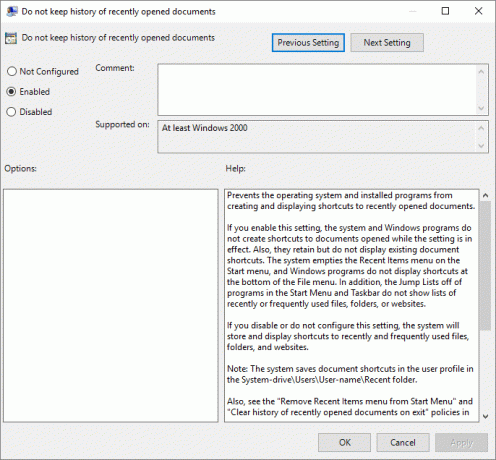
5. Tilsvarende skal du dobbeltklikke på "Fjern menuen Seneste elementer fra menuen Start" og ændre dens indstilling til Aktiveret.
6. Når du er færdig, luk alt, og genstart derefter din pc.
Anbefalede:
- Fix Bluetooth vil ikke tænde i Windows 10
- Nulstil mappevisningsindstillinger til standard i Windows 10
- Aktiver eller deaktiver Inline AutoComplete i Windows 10
- Ret hukommelsesstyringsfejl i Windows 10
Det er det, du har med succes lært Sådan slår du seneste elementer og hyppige steder fra i Windows 10 men hvis du stadig har spørgsmål vedrørende denne tutorial, er du velkommen til at stille dem i kommentarfeltet.



